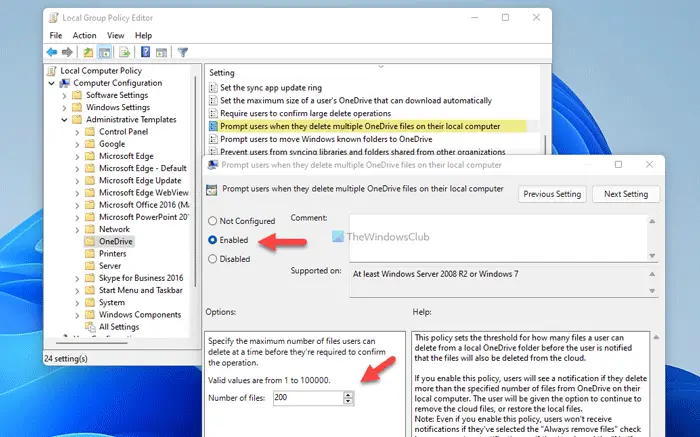あなたも試したことがあるかもしれませんデスクトップアイコンをすべて非表示にするWindows 11 コンピューターで。デスクトップの空きスペースを右クリックして、次の場所に移動します。「表示」>「デスクトップアイコンを表示」。これにより、デスクトップのアイコンがすべて非表示になります。この投稿では、についてお話しますWindows 11でデスクトップ上の一般的なアイコンを表示または非表示にする方法。一般的なデスクトップ アイコンには、[この PC]、[ユーザーのファイル]、[ネットワーク]、[ごみ箱]、および [コントロール パネル] が含まれます。この方法は、これらの一般的なアイコンをデスクトップから非表示にしたい場合に役立ちます。
Windows デスクトップ上のこの PC、ユーザー ファイル、ネットワーク、ごみ箱、コントロール パネルのアイコンを表示または非表示にする
![]()
Windows 11 デスクトップで一般的なシステム アイコンを表示または非表示にする
次の手順は、Windows 11 のデスクトップ上の一般的なアイコンを表示または非表示にするのに役立ちます。
![]()
- を起動します。設定アプリ。
- 「」に進みますパーソナライゼーション > テーマ」
- [テーマ] ページで下にスクロールし、デスクトップアイコンの設定タブ。
- このタブは次の場所にあります。関連設定セクション。
- デスクトップ アイコン設定ポップアップ ウィンドウが表示されたら、表示または非表示にする共通のデスクトップ アイコンを選択または選択解除します。
- 「適用」をクリックしてから「OK」をクリックします。
Windows 11 でデスクトップにアイコンを配置するにはどうすればよいですか?
デフォルトでは、ほとんどのプログラムはインストール時にデスクトップにショートカット アイコンを作成します。ただし、一部のプログラムでは、インストール中に次のチェックボックスをオンにしてこれを手動で行う必要があります。デスクトップにショートカットを作成する。特定のプログラムのデスクトップ ショートカットを作成するチェックボックスをオンにし忘れた場合は、手動で作成する必要があります。
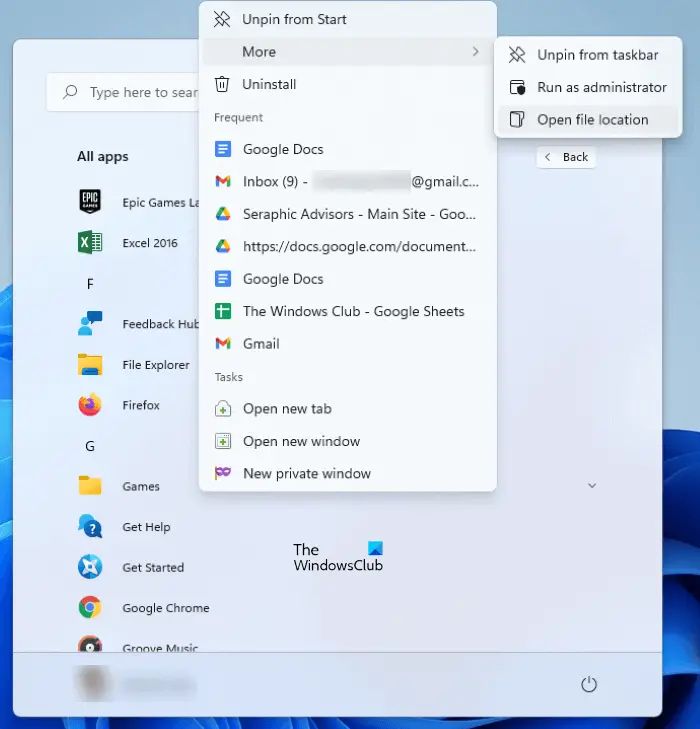
次の手順は、Windows 11 のデスクトップにアイコンを配置するのに役立ちます。
- 「スタート」メニューをクリックします。
- クリックすべてのアプリをクリックして、リスト内でアプリまたはプログラムを見つけます。
- プログラムを見つけたら、それを右クリックして「詳細 > ファイルの場所を開く」これにより、プログラムのインストール ディレクトリが開き、そこに実行可能ファイルがあります。
- 次に、実行可能ファイルを右クリックし、さらにオプションを表示。さあ、「」に行ってください。[送信] > [デスクトップ] (ショートカットの作成))。これにより、そのプログラムまたはアプリのアイコンがデスクトップに作成されます。
アイコンを名前順に並べるにはどうすればよいですか?
デスクトップ アイコンを配置する場合は、次の基準で並べ替えることができます。
- 名前
- サイズ
- アイテムの種類
- 変更日
デスクトップアイコンを名前順(アルファベット順)に並べたい場合は、デスクトップ上の空きスペースを右クリックし、「並べ替え > 名前」アクションを元に戻すには、この手順をもう一度繰り返します。
関連している: 再表示する方法またはWindows 11でデスクトップアイコンを非表示にする。
Windows 11でデスクトップからごみ箱を削除するにはどうすればよいですか?
デスクトップからごみ箱を削除するには、[設定] > [個人用設定] > [テーマ] を開き、下にスクロールして [デスクトップ アイコン設定] タブをクリックします。このタブは、「関連設定」セクションにあります。デスクトップアイコン設定ポップアップウィンドウが表示されたら、「ごみ箱」チェックボックスの選択を解除し、「適用/OK」をクリックします。
デスクトップにアプリを配置するにはどうすればよいですか?
アプリまたはソフトウェアのデスクトップ ショートカットを作成するには、そのインストール場所を開く必要があります。その後、実行可能ファイルをデスクトップに送信できます。これにより、そのソフトウェアのデスクトップ アイコンが作成されます。上記では、特定のプログラムのインストールフォルダーを開く方法を説明しました。しかし、それとなると、UWP アプリをデスクトップに配置するの場合、インストール場所を開くプロセスが異なります。
Windows ストア アプリのデフォルトのインストール場所を開いたら、そのアプリのデスクトップ ショートカットを簡単に作成できます。
これがお役に立てば幸いです。